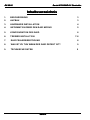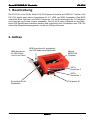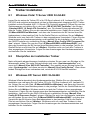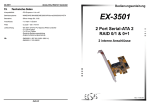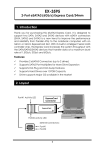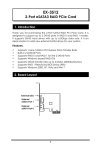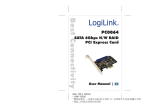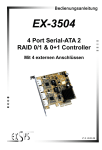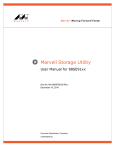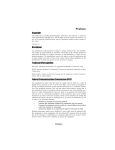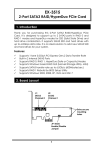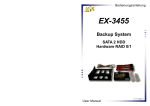Download EXSYS EX-3510 RAID controller
Transcript
Bedienungsanleitung EX-3510 SATA 3 RAID 0/1 PCIe Controller 2 interne Anschlüsse für 2.5‘‘ HDD und SSD Drives V1.0 03.09.13 EX--3510 EX Serial--ATA RAID 0/1 Controller Serial Inhaltsverzeichnis 1. BESCHREIBUNG 3 2. AUFBAU 3 3. HARDWARE INSTALLATION 4 4. INFORMATION ÜBER DEN RAID MODUS 5 5. KONFIGURATION DES RAID 6 6. TREIBER INSTALLTION 7. RAID FEHLERBESEITIGUNG 8 8. WAS IST ZU TUN WENN DER RAID DEFEKT IST? 9 9. TECHNISCHE DATEN 9 7-8 Seite 2 Serial--ATA RAID 0/1 Controller Serial EX--3510 EX 1. Beschreibung Der EX-3510 ist ein 32-Bit Serial-ATA PCI-Express Controller mit RAID 0/1 Funktion. Die EX-3510 besitzt zwei interne Anschlüsse für 2.5‘‘ HDD und SSD Festplatten. Das BIOS unterstützt Boot Optionen und RAID Funktionen. Für die Einstellungen der I/O Adressen und Interrupts sind keine Jumper notwendig. Die EX-3510 kann zusätzlich zu den Mainboard IDE Anschlüssen betrieben werden und unterstützt auch Festplatten über 2TB. Sie unterstützt Datenübertragungsraten von bis zu 6GB pro Sekunde. 2. Aufbau JP4: Anschluss für LED Kabel vom Front Panel JP5: Anschluss für mitgeliefertes LED Kabel zum Mainboard Marvell 88SE9128 Chipsatz SATA Anschluss 2 SATA Anschluss 1 PCI-Express X1 Einschübe für die Festplatten Seite 3 EX--3510 EX Serial--ATA RAID 0/1 Controller Serial 3. Hardware Installation Bei der Installation der EX-3510 beachten Sie bitte die folgenden Installationshinweise. Da es große Unterschiede zwischen PC‘s gibt, können wir Ihnen nur eine generelle Anleitung zum Einbau der EX-3510 geben. Bei Unklarheiten halten Sie sich bitte an die Bedienungsanleitung Ihres Computersystems. Als erstes verbinden Sie Ihre 2.5‘‘ HDD / SDD Festplatten mit der EX-3510. Dafür müssen Sie die Rückseite der Halterung am ende der EX-3510 öffnen (siehe Bild 1). Als nächstes führen Sie vorsichtig Ihre Festplatten in die Schiene der Halterung bis zum Ende ein. Nun müssen Sie vorsichtig mit leichtem Druck die Festplatten mit dem Anschluss der EX-3510 verbinden (siehe Bild 2). Jetzt können Sie die Rückseite der Halterung wieder schließen. Bild 1 Bild 2 Schalten Sie nun Ihren Rechner und alle angeschlossenen Peripheriegeräte aus. Ziehen Sie bei allen Geräten den Netzstecker. Lösen Sie die Schrauben des Gehäuse auf der Rückseite Ihres PC und entfernen Sie das Gehäuse. Suchen Sie einen freien PCIExpress Slot. PCI-Express Slots PCI-X Slots PCI-Slots Stecken Sie die EX-3510 vorsichtig in den ausgewählten PCI-Express Slot ein. Beachten Sie das die EX-3510 korrekt eingesteckt ist, sodass kein Kurzschluss entsteht. Bitte wenden Sie in keinem Fall Gewalt an. Die Karte sollte sich mit leichtem druck in den PCIExpress Slot einsetzen lassen! Danach befestigen Sie die Karte mit einer Schraube am Gehäuse. Jetzt können Sie das Computergehäuse wieder schließen. Seite 4 Serial--ATA RAID 0/1 Controller Serial 4. EX--3510 EX Information über den RAID Modus Dieses Kapitel erklärt Ihnen die Funktion der verschiedenen RAID (Redundant Array of Independent Disks) Arten, die vom SATA RAID Controller unterstützt werden. 4.1 Kein RAID (Single Disk Mode) Dieser Modus behandelt die angeschlossenen Festplatten als sogenannte „Single Disk“ (Einzel Disk). Jede angeschlossene Platte wird als eine eigene Festplatte vom Betriebs System verwaltet. 4.2 Striping Mode (RAID 0) Mit dem RAID 0 (Striping Mode) werden zwei oder vier Festplatten zu einer einzigen Disk zusammengefasst. Lese und Schreib Sektoren von Daten werden auf den verschiedenen Festplatten miteinander verschachtelt. Die Datenblöcke werden entsprechend der eingestellten Streifengröße (z.B. 16KB) und der vorhandenen Festplatten in Streifen (eng. stripes) aufgeteilt, wobei jeder Streifen eines Datenblocks auf einer separaten Festplatte gespeichert wird. Dadurch wird vor allem beim sequentiellen Schreiben und Lesen von großen Dateien ein deutlich höherer Datendurchsatz erreicht. RAID 0 bietet keinerlei Redundanz. Beim Ausfall einer Festplatte sind die Daten des gesamten RAID 0 Verbandes verloren. 4.3 Spiegelung / Mirroring (RAID 1) Die Daten werden jeweils auf zwei Festplatten gespeichert. Beim Ausfall einer Platte sind die Daten identisch auf der zweiten Festplatte vorhanden. Beim Spiegeln von Festplatten an einem Kanal spricht man von Disk Mirroring. Beim Spiegeln an unabhängigen Kanälen spricht man von Disk Duplexing (zusätzliche Sicherheit). RAID 1 ist eine einfache und schnelle Lösung zur Datensicherheit und Datenverfügbarkeit und ist besonders geeignet für kleinere Nutzkapazitäten. Lediglich die Hälfte der Gesamtkapazität steht als nutzbarer Bereich zur Verfügung. Seite 5 EX--3510 EX 5. Serial--ATA RAID 0/1 Controller Serial Konfiguration des RAID Wenn Sie kein RAID erstellen möchten können Sie die nachfolgenden Schritte überspringen. Der RAID Mode wird im BIOS Setup Utility vom RAID Controller konfiguriert. Um das BIOS Setup Utility zu starten, schalten Sie Ihren Rechner ein. Während der EX-3510 SATA RAID Controller die verschiedenen Festplatten ab scannt und Sie auf dem Bildschirm erkennen können. Sie haben die Möglichkeit mit den Tasten <Ctrl> + <M> in das BIOS der EX-3510 zu gelangen oder mit der Taste <Space> den Vorgang zu überspringen. Folgen Sie nun den Anweisungen des RAID Setup Utility und konfigurieren Sie die gewünschten RAID Funktionen. Zur Auswahl stehen Ihnen RAID Level (RAID 0 oder RAID 1), RAID 0 stripe size (32K oder 64K), manueller Wiederaufbau einer virtuellen RAID 1 Festplatte etc. Wenn Sie einen virtuellen RAID-Datenträger erstellt haben, diesen aber zu einem späteren Zeitpunkt nicht benötigen, können Sie einfach die RAID-Konfiguration im BIOS löschen. Seite 6 Serial--ATA RAID 0/1 Controller Serial EX--3510 EX 6. Treiber Installation 6.1 Windows Vista/ 7/ Server 2008 32-/64-Bit Legen Sie als erstes die Treiber CD in Ihr CD-Rom Laufwerk (z.B. Laufwerk D:) ein. Die EX-3510 wird zunächst automatisch mit den im Betriebssystem integrierten AHCI Treiber installiert und als Standard AHCI 1.0 Serial ATA-Controller angezeigt. Öffnen Sie nun den Gerätemanager und wählen Sie in der Liste „IDE ATA/ATAPI Controller“ den Eintrag „Standard AHCI 1.0 Serial ATA Controller“ aus. Für diesen Eintrag aktualisieren Sie bitte die Treiber. Wählen Sie nun die manuelle Installation aus. Geben Sie nun den Pfad „D:\Marvell\88SE91xx\Windows“ und dann das Verzeichnis der Bit Version Ihres Betriebssystems in das jeweilige Feld für die Quelle/Pfad ein und klicken Sie auf >Weiter<. Windows sucht nun nach den Treibern in dem angegebenen Verzeichnis. Folgen Sie den Anweisungen des Hardwareassistenten und beenden Sie die Installation. Jetzt wird für den RAID-Controller ein zusätzlicher Eintrag „Marvell 91xx Config SCSI Processor Device“ erkannt. Geben Sie nun den Pfad „D:\Marvell\88SE91xx\Windows\RAID“ und dann das Verzeichnis der Bit Version Ihres Betriebssystems in das jeweilige Feld für die Quelle/Pfad ein und klicken Sie auf >Weiter<. Windows sucht nun nach den Treibern in dem angegebenen Verzeichnis. Folgen Sie den Anweisungen des Hardwareassistenten und beenden Sie die Installation. 6.2 Überprüfen der installierten Treiber Nach erfolgreich abgeschlossener Installation müssten Sie nun zwei neu Einträge im Gerätemanager sehen. Der erste Eintrag befindet sich unter „Speichercontroller“ und nennt sich „Marvell 91xx SATA 6G Controller“. Den zweiten neuen Eintrag finden Sie unter „Systemgeräte“ und dieser nennt sich „Marvell 91xx Config Device“. Wenn diese beiden Einträge bei Ihnen vorhanden sind, wurde die EX-3510 korrekt installiert. 6.3 Windows XP/ Server 2003 32-/64-Bit Windows öffnet automatisch den Hardwareassistenten. Wählen Sie nun die manuelle Installation aus und legen Sie die Treiber CD in Ihr CD-Rom Laufwerk (z.B. Laufwerk D:) ein. Geben Sie nun den Pfad „D:\Marvell\88SE91xx\Windows“ und dann das Verzeichnis der Bit Version Ihres Betriebssystems in das jeweilige Feld für die Quelle/Pfad ein und klicken Sie auf >Weiter<. Windows sucht nun nach den Treibern in dem angegebenen Verzeichnis. Folgen Sie den Anweisungen des Hardwareassistenten und beenden Sie die Installation. Jetzt wird für den RAID-Controller ein zusätzlicher Eintrag „Marvell 91xx Config SCSI Processor Device“ erkannt. Wählen Sie auch hier die manuelle Installation aus und geben Sie nun den Pfad „D:\Marvell\88SE91xx\Windows\RAID“ und dann das Verzeichnis der Bit Version Ihres Betriebssystems in das jeweilige Feld für die Quelle/ Pfad ein und klicken Sie auf >Weiter<. Windows sucht nun nach den Treibern in dem angegebenen Verzeichnis. Folgen Sie den Anweisungen des Hardwareassistenten und beenden Sie die Installation. Seite 7 EX--3510 EX Serial--ATA RAID 0/1 Controller Serial 6. Treiber Installation 6.4 Überprüfen der installierten Treiber Nach erfolgreich abgeschlossener Installation müssten Sie nun zwei neu Einträge im Gerätemanager sehen. Der erste Eintrag befindet sich unter „Speichercontroller“ und nennt sich „Marvell 91xx SATA 6G Controller“. Den zweiten neuen Eintrag finden Sie unter „Systemgeräte“ und dieser nennt sich „Marvell 91xx Config Device“. Wenn diese beiden Einträge bei Ihnen vorhanden sind, wurde die EX-3510 korrekt installiert. 6.5 LINUX Es gibt für diese Karte keine Linux Treiber, sie wird allerdings unter den meisten Linux Versionen unterstützt. Da sich die einzelnen Distributionen und Kernelversionen sehr voneinander unterscheiden, können wir Ihnen leider keine Installationsanweisung zur Verfügung stellen. Bitte halten Sie sich an die Installationsanweisung für Standard SATA Controller Ihrer Linux Version. In einigen Versionen wird die Karte automatisch beim Start installiert. 7. RAID Fehlerbeseitigung Bitt vergewissern Sie sich als erstes, dass der Treiber korrekt installiert ist (siehe Punkt 6.2 oder 6.4 Überprüfen der installierten Treiber). Falls der Treiber nicht richtig installiert zu sein scheint, überprüfen Sie folgendes: Vergewissern Sie sich das die Karte richtig im PCI-Express Slot sitzt und das die Festplatten richtig mit der Karte verbunden sind. Falls der Treiber richtig installiert sein sollte und trotzdem kein Zugriff auf die Festplatten möglich ist. Müssen die Festplatten eventuell noch partitioniert oder formatiert werden. Seite 8 Serial--ATA RAID 0/1 Controller Serial 8. EX--3510 EX Was ist zu tun wenn der RAID defekt ist? Falls der RAID nicht mehr funktionieren oder eine Festplatte einen Defekt aufweisen sollte, versuchen Sie nicht gleich den Fehler zu beheben. Sondern SICHERN SIE ZUERST ALL IHRE DATEN AUF EINEN SICHEREN DATENTRÄGER! Wenn Ihr System noch in Betrieb ist, schalten Sie es nicht ab. Sondern versuchen Sie erst so viele Daten wie möglich zu sichern! Zum Beispiel auf CD‘s, externe Festplatten, Netzwerklaufwerke etc. Danach fahren Sie den PC herunter und überprüfen Sie zuerst alle Kabel und Verbindungen wie in Punkt 7 beschrieben. Sollte dies nicht das Problem lösen, erstellen Sie ein weiteres Backup der intakten Festplatte bevor Sie weitere Schritte zur Wiederherstellung des RAID unternehmen! Verwenden Sie RAID 0 nicht für wichtige Daten und erstellen Sie bitte immer eine Sicherung Ihrer Daten, da ständig die Gefahr eines Datenverlust besteht! Wenn die oben genannten Punkte das Problem nicht Lösen konnten, liegt eventuell ein Defekt der Festplatte vor. Handelt es sich um einen RAID 1 (Spiegelung), dann wechseln Sie bitte die defekte Festplatte gegen eine neue aus. Die neue Festplatte sollte mindestens die gleiche Kapazität besitzen wie die alte. Die Karte erkennt die neue Festplatte automatisch und startet die Wiederherstellung der Daten im Hintergrund. Falls es sich um einen RAID 0 handelt, sind Ihre Daten sehr wahrscheinlich verloren. Wenn Sie diese Daten retten müssen und nicht anderweitig gesichert haben, wenden Sie sich bitte an ein renommiertes Datenrettungsinstitut. 9. Technische Daten Kompatibilität: - PCI-Express X1 bis X16 Betriebssysteme: - Windows XP/ Vista/ 7/ Server 2003 & 2008 32-/64-Bit Chipsatz - Marvell 88SE9128 Anschlüsse: - 2x intern PCB: - 120 x 90 x 33 mm Lieferumfang: - EX-3510 - LED Kabel - Treiber CD - Anleitung CE: CE: - EN50082-1 (IEC 801-2/801-3/801-4) - EN50081-1 / EN 55022 Seite 9